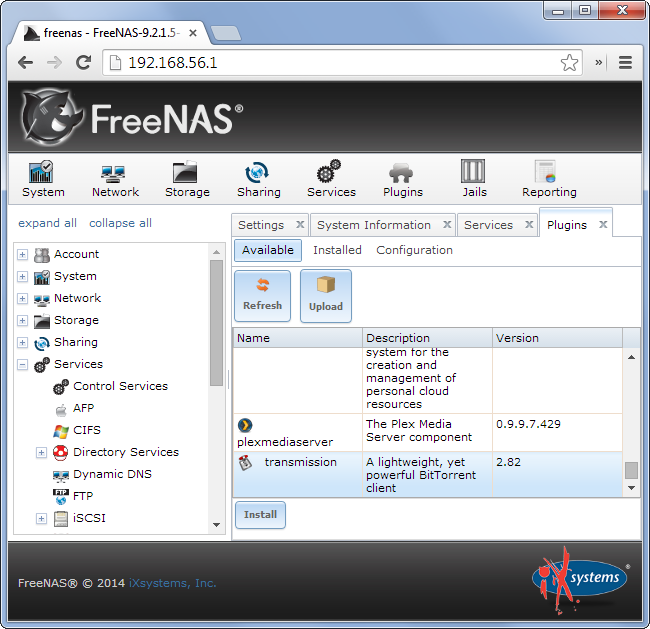1)
Accessibility Options : access.cpl
2) Add Hardware : hdwwiz.cpl
3) Add / Remove Programs : appwiz.cpl
4) Administrative Tools : control admintools
5) Automatic Updates : wuaucpl.cpl
6) Wizard file transfer Bluethooth : fsquirt
7) Calculator : calc
8) Certificate Manager : certmgr.msc
10) Checking disk : chkdsk
11) Manager of the album (clipboard) : clipbrd
12) Command Prompt : cmd
13) Service components (DCOM) : dcomcnfg
14) Computer Management : compmgmt.msc
15) DDE active sharing : ddeshare
16) Device Manager : devmgmt.msc
17) DirectX Control Panel (if installed) : directx.cpl
18) DirectX Diagnostic Utility : dxdiag
19) Disk Cleanup : cleanmgr
20) System Information : dxdiag
21) Disk Defragmenter : dfrg.msc
22) Disk Management : diskmgmt.msc
23) Partition manager : diskpart
24) Display Properties : control desktop
25) Properties of the display (2) : desk.cpl
26) Properties
display (tab "appearance") : control color
27) Dr. Watson : drwtsn32
28) Manager vérirficateur drivers : check
29) Event Viewer : Eventvwr.msc
30) Verification of signatures of files : sigverif
31) Findfast (if present) : findfast.cpl
32) Folder Options : control folders
33) Fonts (fonts) : control fonts
34) Fonts folder windows : fonts
35) Free Cell : freecell
36) Game Controllers : Joy.cpl
37) Group Policy (XP Pro) : gpedit.msc
38) Hearts (card game) : mshearts
39) IExpress (file generator. Cab) : IExpress
40) Indexing Service (if not disabled) : ciadv.msc
41) Internet Properties : inetcpl.cpl
42) IPConfig (display configuration) : ipconfig / all
43) IPConfig (displays the contents of the DNS cache) :
ipconfig / displaydns
44) IPConfig (erases the contents of the DNS cache) :
ipconfig / flushdns
45) IPConfig (IP configuration cancels maps) : ipconfig /
release
46) IPConfig (renew IP configuration maps) : ipconfig /
renew
47) Java Control Panel (if present) : jpicpl32.cpl
48) Java Control Panel (if present) : javaws
49) Keyboard Properties : control keyboard
50) Local Security Settings : secpol.msc
51) Local Users and Groups : lusrmgr.msc
52) Logout : logoff
53) Microsoft Chat :
winchat
54) Minesweeper (game) : winmine
55) Properties of the mouse : control mouse
56) Properties of the mouse (2) : main.cpl
57) Network Connections : control NetConnect
58) Network Connections (2) : ncpa.cpl
59) Network configuration wizard : netsetup.cpl
60) Notepad : notepad
61) NView Desktop
Manager (if installed) : nvtuicpl.cpl
62) Manager links : packager
63) Data Source Administrator ODBC : odbccp32.cpl
64) Screen Keyboard : OSK
65) AC3 Filter (if installed) : ac3filter.cpl
66) Password manager (if present) : Password.cpl
67) Monitor performance : perfmon.msc
68) Monitor performance (2) : perfmon
69) Dialing Properties (phone) : telephon.cpl
70) Power Options : powercfg.cpl
71) Printers and Faxes : control printers
72) Private Character Editor : eudcedit
73) Quicktime (if installed) : QuickTime.cpl
74) Regional and Language Options : intl.cpl
75) Editor of the registry : regedit
76) Remote desktop connection : mstsc
77) Removable Storage : ntmsmgr.msc
78) requests the operator to removable storage :
ntmsoprq.msc
79) RSoP (traduction. ..) (XP Pro) : rsop.msc
80) Scanners and Cameras : sticpl.cpl
81) Scheduled Tasks : control schedtasks
82) Security Center : wscui.cpl
83) Console management services : services.msc
84) shared folders : fsmgmt.msc
85) Turn off windows : shutdown
86) Sounds and Audio Devices : mmsys.cpl
87) Spider (card game) : spider
88) Client Network Utility SQL server : cliconfg
89) System Configuration Editor : sysedit
90) System Configuration Utility : msconfig
91) System File Checker (SFC =) (Scan Now) : sfc / scannow
92) SFC (Scan next startup) : sfc / scanonce
93) SFC (Scan each démarraget) : sfc / scanboot
94) SFC (back to default settings) : sfc / revert
95) SFC (purge cache files) : sfc / purgecache
96) SFC (define size CAHC x) : sfc / cachesize = x
97) System Properties : sysdm.cpl 98) Task Manager : taskmgr
99) Telnet client : telnet
100) User Accounts : nusrmgr.cpl
101) Utility Manager (Magnifier, etc) : utilman
102) Windows firewall (XP SP2) : firewall.cpl
103) Microsoft Magnifier : magnify
104) Windows Management Infrastructure : wmimgmt.msc
105) Protection of the accounts database : syskey
106) Windows update : wupdmgr
107) Introducing Windows XP (if not erased) : tourstart
108) Wordpad : write
109) Date and Time Properties : timedate.cpl
 நம்ம
கணினி நல்ல Configuration-ல இருந்தாலும், அது Boot ஆக ரொம்ப நேரம்
எடுத்துக்கும். சில நேரங்கள்ல நம்மளே கடுப்பாயி அணைச்சு போட்டுட்டு
போய்டுவோம். கீழ குறிப்பிட்டுறுக்கிற மாதிரி வழிமுறைகள்ல பின்பற்றினா… உங்க
கணினி வேகமா Boot ஆகும்…
நம்ம
கணினி நல்ல Configuration-ல இருந்தாலும், அது Boot ஆக ரொம்ப நேரம்
எடுத்துக்கும். சில நேரங்கள்ல நம்மளே கடுப்பாயி அணைச்சு போட்டுட்டு
போய்டுவோம். கீழ குறிப்பிட்டுறுக்கிற மாதிரி வழிமுறைகள்ல பின்பற்றினா… உங்க
கணினி வேகமா Boot ஆகும்…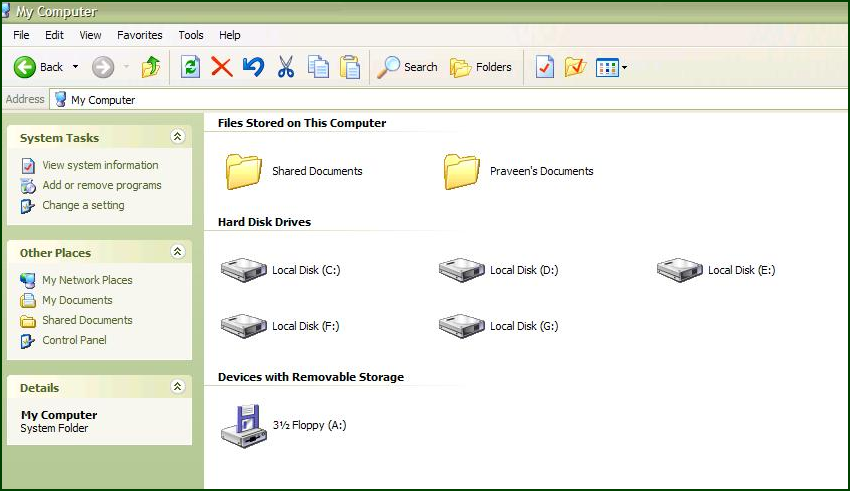



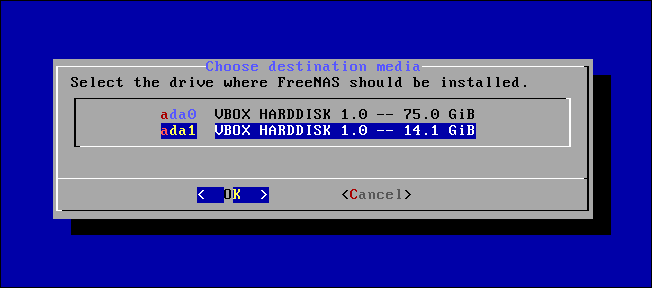
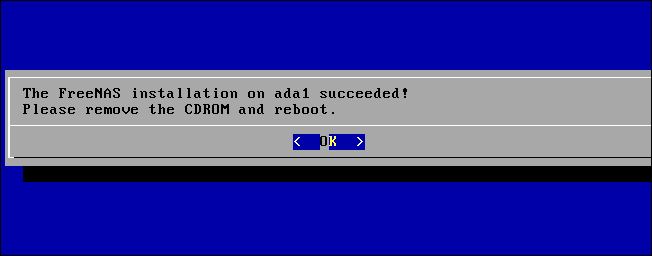
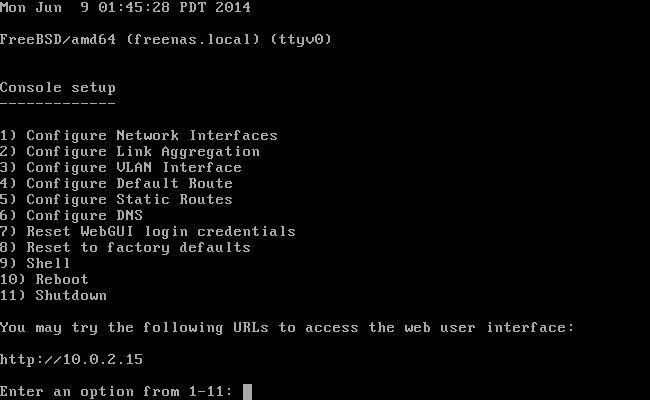
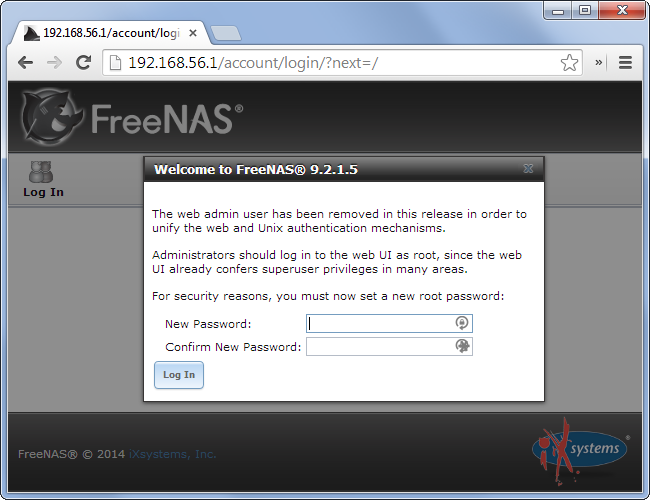
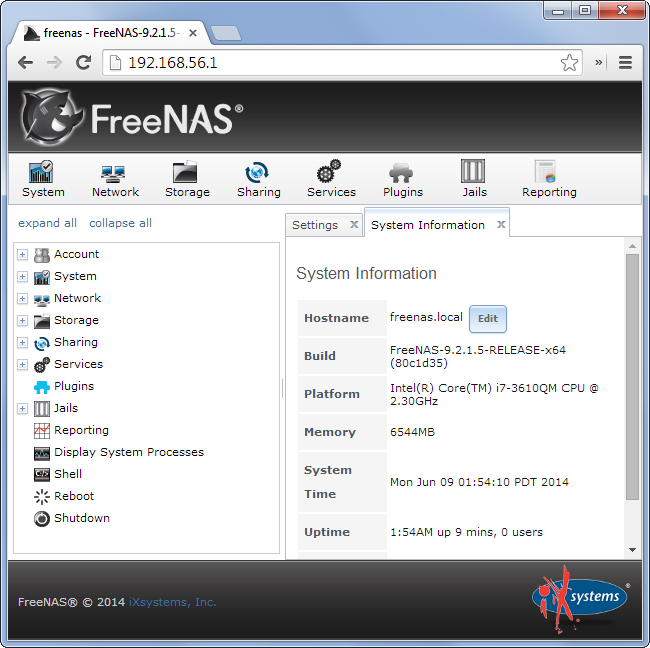
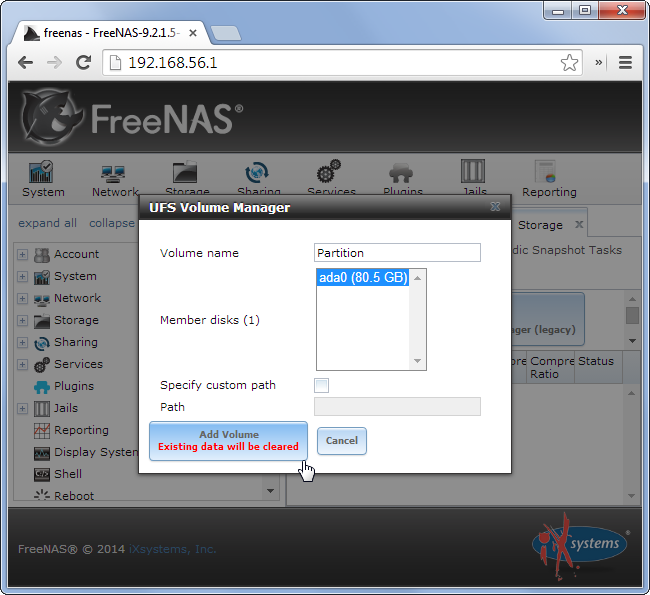
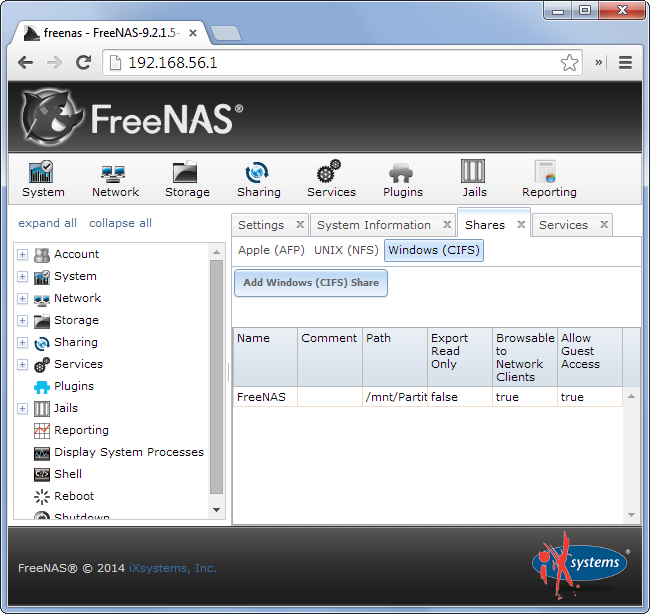 தகவல் பகிரலாம் , அல்லது அனைவரும் பயன்படுத்தும் வகையில்
அமைத்துக்கொள்ளலாம் FTP,RSYNC,SSH,DYNAMIC DNS போன்ற சேவைகளும் அவற்றில்
சில…
தகவல் பகிரலாம் , அல்லது அனைவரும் பயன்படுத்தும் வகையில்
அமைத்துக்கொள்ளலாம் FTP,RSYNC,SSH,DYNAMIC DNS போன்ற சேவைகளும் அவற்றில்
சில…